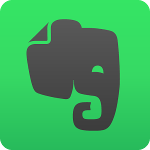Evernote Web Clipper cho Chrome 7.12.4 Lưu nội dung web vào Evernote
Evernote Web Clipper 7.12.4 là tiện ích lưu nội dung web vào tài khoản Evernote. Không cần đến những đánh dấu trang, giờ thì bạn chỉ cần Evernote Web Clipper và có thể tìm thấy những gì mình đã lưu trên bất kì thiết bị nào.
Download Evernote Web Clipper cho Linux

Lưu trang web đơn giản với Evernote Web Clipper
Mỗi khi lướt web, bạn sẽ bắt gặp những bài báo hay mà lại chưa có thời gian để đọc luôn. Thay vì phải đánh dấu trang đó lại và tìm kiếm rất khó khăn giữa muôn vàn những mục đánh dấu trên trình duyệt. Evernote Web Clipper giờ sẽ là người lưu trữ giúp bạn. Khả năng tổ chức, sắp xếp các nội dung web của tiện ích này sẽ giúp người dùng nhanh chóng tìm ra nội dung mình muốn đọc. Tiện ích có mặt trên cả hai trình duyệt phổ biến là Google Chrome và Mozilla Firefox.
Tính năng chính của công cụ lưu nội dung web Evernote Web Clipper
- Lưu nội dung bài báo hoặc toàn bộ trang web.
- Sử dụng Evernote để tìm nội dung đã lưu.
- Đánh dấu từ khóa trên website hay bài báo đã lưu.
- Sử dụng văn bản hoặc các công cụ trực quan khác để đánh dấu điểm quan trọng.
- Chia sẻ và gửi email hoặc tạo đường dẫn URL.
- Định dạng đặc biệt cho LinkedIn, Amazon và YouTube.
- Lưu toàn bộ trang, một vùng lựa chọn hay một bài báo cụ thể.
- Lưu Gmail thread hoặc các file đính kèm.
Video giới thiệu tiện ích lưu nội dung web Evernote Web Clipper
Những tính năng chính của công cụ lưu nội dung web Evernote Web Clipper
Lưu nội dung web
Evernote Web Clipper có thể lưu nội dung web từ bất kì trang nào nhưng tuyệt vời nhất là trên Gmail, LinkedIn, YouTube và Amazon. Chỉ cần chọn ra nội dung mình muốn lưu hoặc chọn lưu toàn bộ trang, tất cả sau đó sẽ được đưa vào "kho lưu trữ" của Evernote Web Clipper.

Lưu nội dung web với Evernote Web Clipper
Đánh dấu điểm quan trọng
Với Evernote Web Clipper, người dùng có thể đánh dấu những mục mà mình cho là quan trọng với mộ số công cụ như highlight... Ngay tại giao diện web, khi click vào biểu tượng của Evernote Web Clipper, người dùng cũng có thể gửi nội dung đó cho bạn bè. Vậy nên tính năng đánh dấu sẽ khá hữu ích khi bạn muốn người nhận chú ý vào những nội dung nhất định mà bạn gửi cho họ.
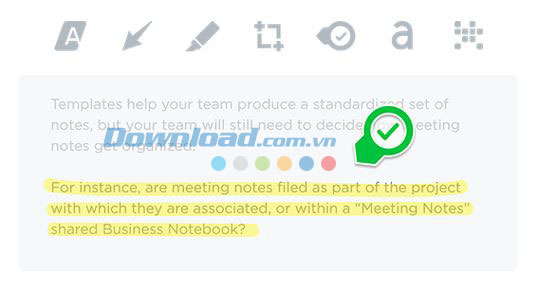
Đánh dấu những nội dung quan trọng
Hướng dẫn sử dụng công cụ lưu nội dung web Evernote Web Clipper
Sau khi chọn thêm tiện ích vào trình duyệt, một biểu tượng hình con voi của tiện ích sẽ xuất hiện trên thanh địa chỉ. Lần đầu tiên click chuột vào biểu tượng này, tiện ích sẽ đưa người dùng tới trang web của tiện ích và cung cấp hướng dẫn sử dụng.
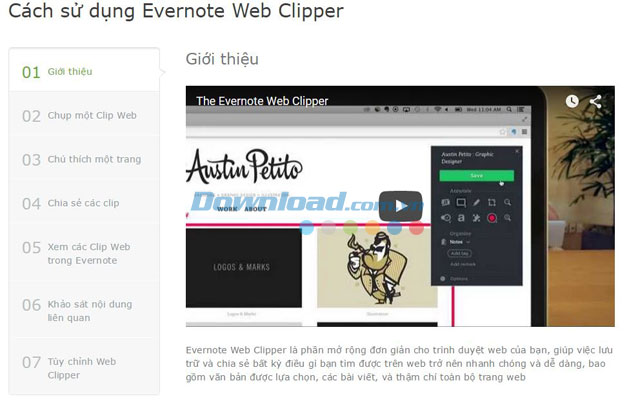
Hướng dẫn sử dụng Evernote Web Clipper
Bạn có thể đọc qua những hướng dẫn đó trước khi tiếp tục. Sau đó hãy quay trở về giao diện trang web mà bạn muốn lưu nội dung, click chọn biểu tượng của tiện ích. Trong lần đầu sử dụng, tiện ích sẽ yêu cầu bạn đăng nhập tài khoản Evernote. Nếu chưa có, hãy đăng kí với vài thông tin cơ bản.
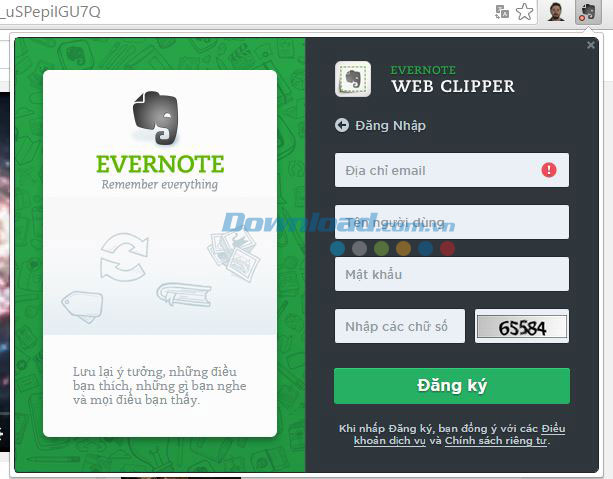
Đăng kí tài khoản Evernote
Sau khi đăng kí xong, hãy tải lại trang và bạn có thể bắt đầu quá trính sử dụng Evernote Web Clipper. Bây giờ khi nhấp chọn vào biểu tượng của tiện ích, một cửa sổ nhỏ sẽ hiện ra mang đến những lựa chọn lưu khác nhau. Trước tiên hãy đặt tên cho nội dung mình lưu. Sau đó chọn ra một lựa chọn lưu mà bạn cần. Điều đáng chú ý là khi đã lưu với Evernote Web Clipper thì nội dung sẽ được lưu trữ mãi mãi ngay cả khi nội dung gốc không còn nữa.
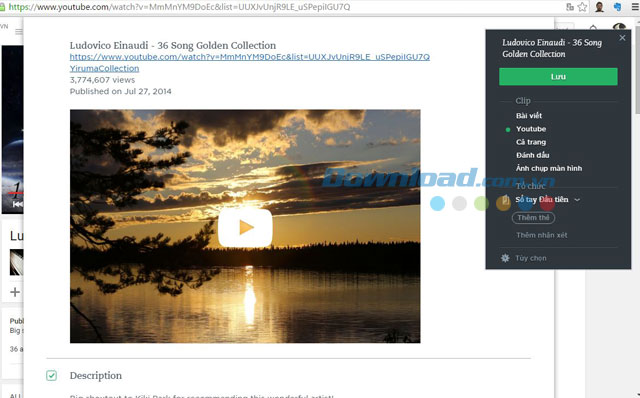
Lưu nội dung trên YouTube
Khi lựa chọn tính năng chụp ảnh màn hình, Evernote Web Clipper sẽ cho phép bạn chụp trang web. Hãy kéo chuột để chọn vùng mà bạn muốn chụp trên trang web và ngay sau đó, tấm ảnh cuối cùng sẽ hiện ra cùng với một cửa sổ nhỏ cho phép thực hiện các thao tác tiếp theo. Người dùng có khá nhiều lựa chọn thao tác trên file ảnh kết quả với tính năng chú thích.
Trong cửa sổ nhỏ hiện ra của Evernote Web Clipper, bạn có thể chọn highlight đoạn text, thêm văn bản, tạo điểm ảnh (để làm mờ những vùng không cần thiết), phóng to hoặc thu nhỏ... Ngoài ra, tính năng tạo thẻ cũng sẽ giúp bạn tìm kiếm nội dung nhanh hơn.

Tạo chú thích cho nội dung đã lưu với Evernote Web Clipper
Sau khi lưu nội dung, bạn cũng có thể chia sẻ ngay cho bạn bè mình qua rất nhiều kênh khác nhau như Facebook, Twitter, Google +...
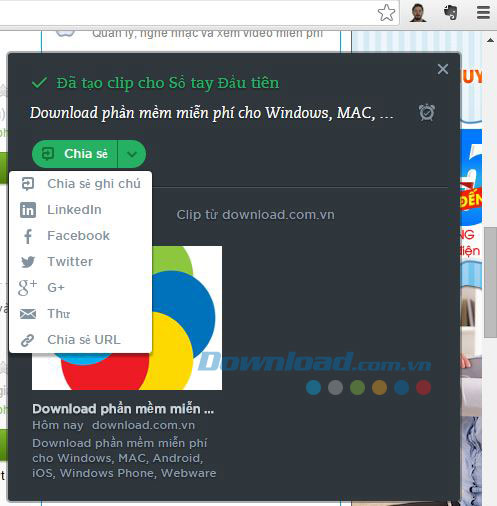
Chia sẻ nội dung đã lưu với Evernote Web Clippper
Mục Tùy chọn mang đến cho người dùng khá nhiều cài đặt tùy chỉnh khác để quản lý tiện ích.
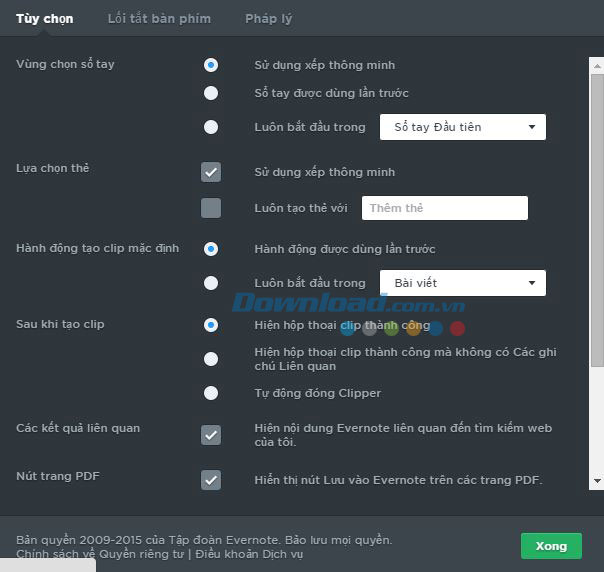
Một số cài đặt tùy chọn khác của Evernote Web Clipper
Mọi nội dung được tạo sẽ được cất giữ như một ghi chú trong Evernote. Để xem lại những nội dung đã lưu. Hãy truy cập vào trang chủ của Evernote tại địa chỉ http://www.evernote.com và đăng nhập. Khi giao diện của Evernote hiện ra, nhập source:web.clip vào ô tìm kiếm và tất cả những nội dung bạn đã lưu sẽ hiện ra trong một danh sách sắp xếp thời gian lưu. Bạn có thể chọn tìm kiếm theo hình thức duyệt theo sổ tay, tìm kiếm bằng các bộ lọc hay các thẻ mà mình tạo trong quá trình lưu.

Xem lại nội dung đã lưu trong Evernote
Với Evernote Web Clipper, việc lưu nội dung web và tìm kiếm để xem lại sau này sẽ trở nên đơn giản và nhanh chóng hơn bao giờ hết. Không những vậy, khả năng chia sẻ ngay trên trang của tiện ích này cũng là điểm cộng khiến nó trở thành tiện ích phải có trên trình duyệt của bạn.
Nguyễn Thúy